记住Mac上使用的特殊键和快捷键的简单方法
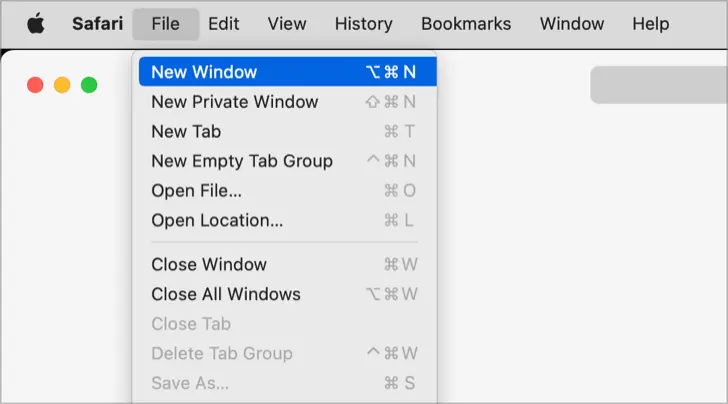
不仅对于像我一样从Windows切换到Mac的人来说,对于长期使用Mac的人来说,区分macOS操作系统中使用的各种特殊键符号(⌥,⌘,⇧,^,⎋)可能会让人感到困惑。就个人而言,我一直使用Windows,并且最近切换到Mac时看到键盘上出现这些陌生符号感到很吃惊。
对于那些像我一样最近切换到macOS并且还不习惯特殊键和快捷键的人,我想分享一个可以帮助你更容易记住特殊键符号的方法。
⌥:Option键
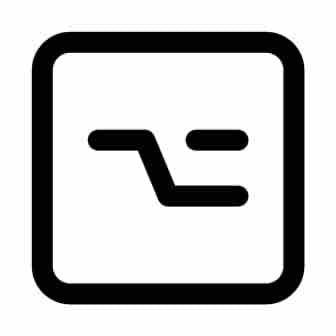
划分的⌥符号的右端代表着”选择不同的路径”或”在两个选项中选择一个”的含义。Mac上的Option键功能类似于Windows上的Alt键,它是”alternate”(替代)一词的缩写。 “Option”或”alternate”的含义似乎本质上是相同的。
⌘:Command键
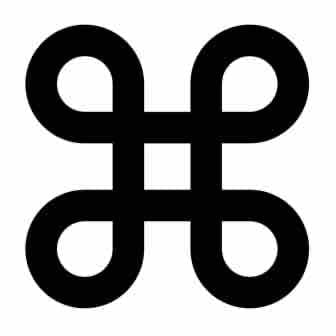
根据维基百科关于command key的内容介绍,最初的Apple标志曾经占据了Command键的位置。然而,史蒂夫·乔布斯不喜欢公司标志被过度使用,他指示公司内部设计师苏珊·卡尔提出一个新的符号。于是,他们发现了⌘符号,这个符号在以前用于指示旅游目的地在斯堪的纳维亚地区。如果史蒂夫·乔布斯没有给出这样的指示,Command键现在所在的位置可能会刻有标志。
⇧:Shift键
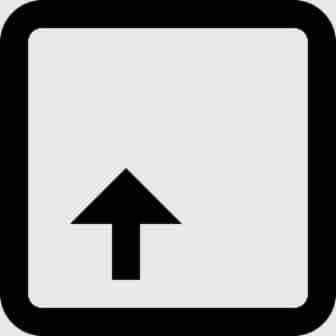
原始的手动打字机,可以被认为是计算机键盘的前身,没有Shift键,所以你只能打大写字母。然而,不久之后,小写字母和大写字母被刻在类型带上,并且类型杆被抬起(⇧)以使输入大写和小写字母成为可能。
⌃:Control键

Control键从Teletype Terminals(TTY)时代就开始使用,可以被认为是Mac的前身。每次向设备添加新功能时,添加单独的按键效率低下,因此当时的技术人员使用控制键以及字母键执行各种设备控制功能,例如拨打电话(Ctrl + G)或删除前一个字符(Ctrl + H)。你可以通过思考控制键中的字母”c”躺下(^)并向右旋转90度来轻松记忆它。
⇥:Tab键
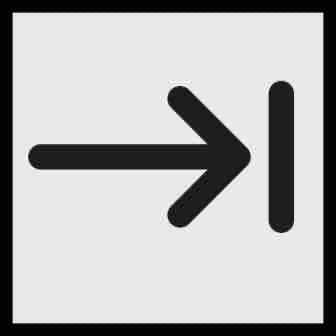
Tab键的起源也可以追溯到打字机。移动纸张的”车厢”具有齿轮和门闩,允许调整缩进间距。 ⇥键表示将纸张移动到下一个门闩。在现代计算机中,它用于一次移动光标多个空格或对齐段落。在操作系统级别,Tab键用于在应用程序之间切换(⌘ + ⇥)或在按钮之间导航。在执行涉及跳过或前进的操作时,经常使用Tab键。
⎋:Escape(ESC)键
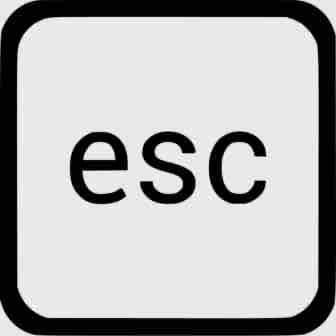
ESC键的符号(⎋)表示从边界O内逃离↖。ESC键不仅在Mac上使用,在PC上也用于中断当前任务或从某种状态中”逃离”。